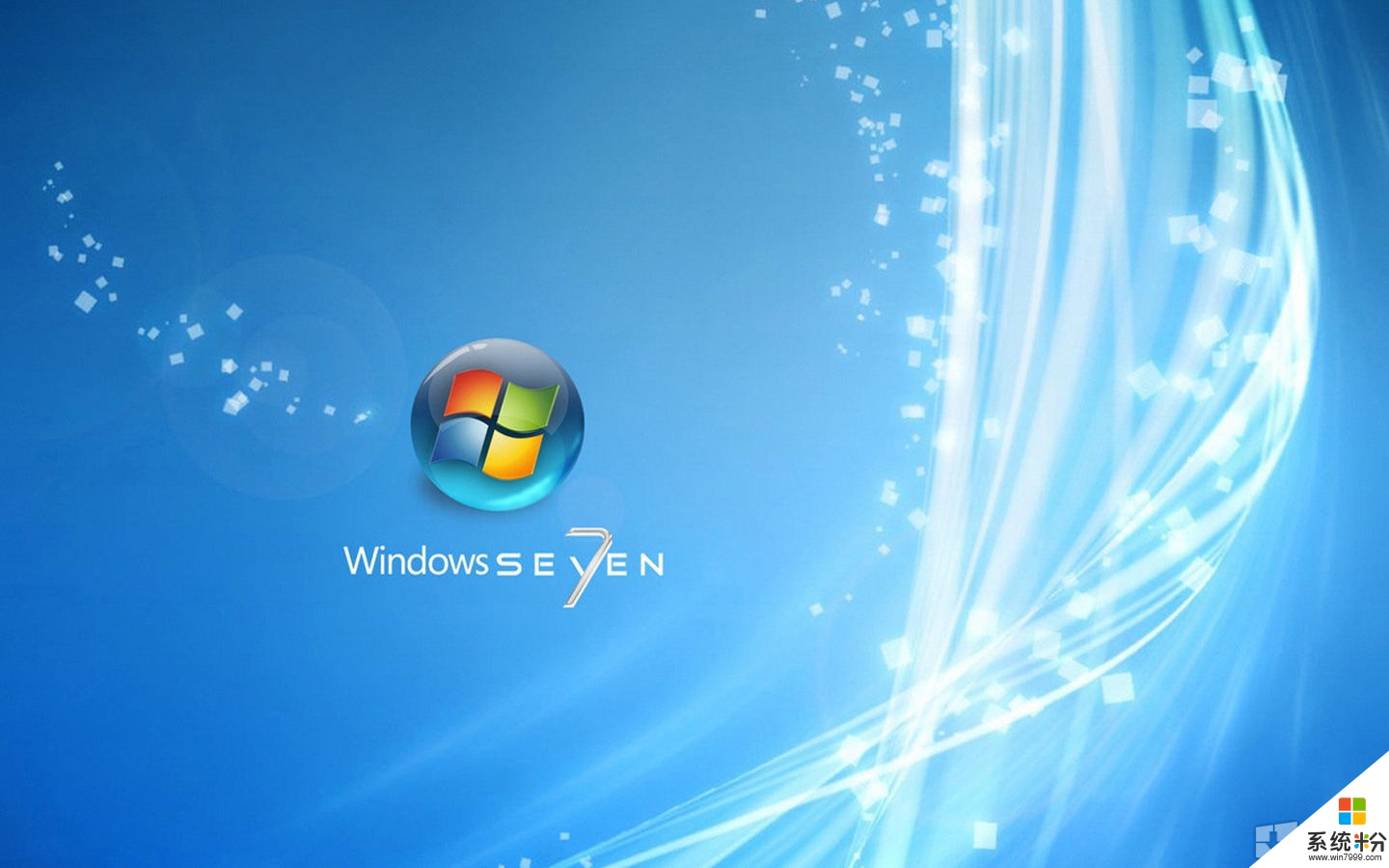
相信不少用戶的筆記本都在用Windows7操作係統了,雖然界麵豪華漂亮,但包括筆者在內的不少用戶總埋怨,在玩遊戲時,遊戲畫麵隻能在屏幕中間顯示,兩邊是黑色的,遊戲無法以全屏模式顯示,其實隻要簡單的設置即可解決問題。
方法 01:通用解決方案
登錄注冊表編輯器,進入HKEY_LOCAL_MacHINE/SYSTEM/ControlSet001/Control /GraphicsDrivers/Configuration,依次展開下麵的所有項目,雙擊右邊窗口的“Scaling”名稱,將數值數據由4改為3 即可。
方法 02:ATI顯卡解決方案
如果筆記本采用ATI顯卡,可以進入ATI驅動控製中心,展開“筆記本麵板屬性”項目,點擊“屬性”圖標後,在“麵板設置”下選擇“調整影像比例-整個麵板大斜即可。
方法 03:NVIDIA顯卡解決方案
對於NVIDIA顯卡的筆記本,進入NVIDIA控製麵板後,展開“顯示”項目,單擊“更改平板顯示器縮放”設置項,然後選擇“使用NVIDIA縮放功能”,最後點擊“確定”按鈕。
方法 04:Intel顯卡解決方案
對於上網本來說,如果采用GMA950顯卡,隻需進入顯卡驅動的“顯示設置”窗口,然後將“縱橫比選項”設置為“全屏(無邊框)”就可以。對於采用 GMA X4500顯卡的筆記本,進入“圖形屬性”界麵後,點擊“顯示器”圖標,然後在“縮放”下選擇“縮放全屏”即可
總結:Win7上網本建議手動提高分辨率
由於Windows7與顯卡驅動存在兼容問題,這才導致遊戲無法全屏顯示,但通過以上方法即可解決問題。值得一提的是,對於上網本來說,由於分辨率較低,即便是開啟全屏模式後,遊戲畫麵顯示不夠全,此時建議手動提升顯示分辨率來解決問題。
Win7相關教程